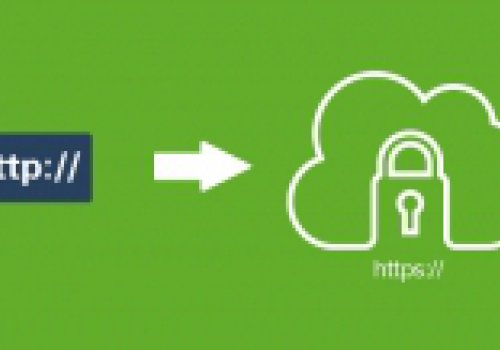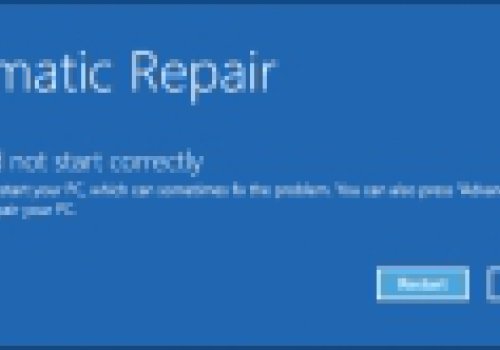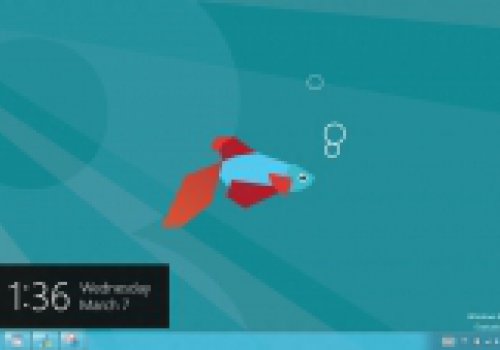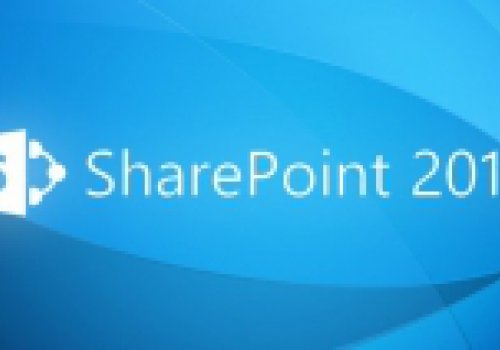یک روباه سخنگو. یک خوک که استندآپ کمدی انجام میدهد. یک روبات که شعر میخواند. شما قرار است همهی اینها و خیلی چیزهای بیشتر را برروی iMessage و فیدهای رسانهی اجتماعی در ماه پیش رو ببینید. آنها Animoji نام دارند و روش جالب و جذاب و اعتیادآور Apple برای به نمایش گذاشتن قابلیتهای دوربین TrueDepth در iPhone X محسوب میشوند. اگر میخواهید با چگونگی کارکرد آنها آشنا شوید و ببینید چه کارهایی میتوانید با آنها انجام دهید به خواندن این مقاله ادامه دهید. وقتی چند ترفند را یاد گرفتید چیزهای انعطافپذیر و جذاب دیگری هم از ارسال یک iMessage به شکل یک خوک سخنگو به دوستانتان وجود دارد.Animoji چه هستند؟واژهی Animoji ترکیبی از animated و emoji است و دقیقا همین چیزی است که اسم آنها نشان میدهد. این یک ویژگی اختصاصی در iPhone X است که از دوربین جلویی TrueDepth برای اسکن چهرهی شما و ساخت یک جریان اموجی از حرکات صورت و محل دهان استفاده میکند. وقتی حرف میزنید یا چشمتان را لوچ میکنید یا سرتان را تکان میدهید Animoji نیز همین کارها را انجام میدهد.Animoji و دادههای Face IDنه. هیچ اپلیکیشنی نمیتواند از دادههای Face ID شما استفاده کند. حتی سیستم عامل به آن دسترسی ندارد. این دادهها در Secure Enclave برروی iPhone شما قفل شده است و هرگز به Apple ارسال نمیشود و یا با هیچ اپلیکیشنی به اشتراک گذاشته نمیشود. هرچند توسعهدهندهها از طریق اینترفیس ARKit به دوربین TrueDepth دسترسی دارند که ورودی دوربین عادی جلویی را میگیرد و آن را با یک 3D mesh از صورت شما ترکیب میکند. آنها نمیتوانند از این اطلاعات برای باز کردن قفل تلفن شما استفاده نمایند یا برای ایجاد مجموعهای از دادههایی که میتوانند تلفن شما را unlock کنند آنها را تجزیه و تحلیل کنند. درعمل، این واقعا خطرناکتر از گرفتن یک سلفی نیست. به عبارت دیگر، Animoji (و سایر اپلیکیشنها) از سختافزار مشابه Face ID استفاده میکنند اما Face ID یک مجموعهی کاملا جداگانه و متفاوت از دادهها است.کجا آنها را پیدا کنیمAnimoji در اپلیکیشن iMessage و دٌرٌست درون iOS 11 تلفن iPhone X شما قرار دارد. کافی است Messages را اجرا کنید و سپس یک پیام جدید ایجاد کرده یا یک thread را به منظور پاسخ دادن به فردی باز نمائید. به دنبال چهرهی یک میمون کوچک در پائین باشید. برروی آن میمون ضربه بزنید تا وارد Animoji شوید. وقتی اپلیکیشن iMessage را راهاندازی میکنید متوجه میشوید که کاراکتر انیمیشنشده شروع به ردیابی حرکات چهرهی شما و دهانتان میکند. برای ضبط، دکمهی قرمز را فشار دهید یا برای تغییر کاراکترها در لیست سمت چپ پیمایش کنید. برای بزرگتر کردن پنجرهی اپلیکیشن Animoji، برروی پیکان رو به بالا ضبه بزنید تا راحتتر بتوانید تمامی اموجیهای در دسترس را مشاهده کنید.کدام اموجیها به صورت Animoji در دسترس هستند؟Apple همهی اموجیها را به یک کارتون انیمیشنی سه بعدی تبدیل نکرده اما مطمئنا در آینده تعداد بیشتری از آنها را اضافه خواهد کرد.طول مدت زمان ضبط یک Animoji چقدر است؟ضبط Animoji محدود به 10 ثانیه است. این برای یک پیام سریع به دوستتان کافی است اما برای خواندن یک آواز یا تحویل یکی از تکگوییهای فیلم مورد علاقهتان به اندازهی کافی طولانی نیست.Animojiها را چگونه ذخیره کنیموقتی یک پیام Animoji را ارسال کردید، یا اگر یکی دریافت کردید برروی آن ضربه بزنید تا پخش شود. شما متوجه یک دکمهی Share در سمت چپ پائین میشوید. برروی دکمهی Share و سپس برروی Save Video ضربه بزنید. حالا در camera roll شما قرار دارد.چگونه از Animoji در سایر اپلیکیشنها استفاده کنیمشما همین کار را به صورت گامی که در بالا تشریح کردیم انجام خواهید داد فقط به جای فشردن دکمهی Save video، آیکون share در هر رسانهی اجتماعی یا سایر اپلیکیشنهایی که میخواهید ازشان استفاده کنید فشار میدهید. اگر اپلیکیشن فاقد یک دکمهی share باشد هیچ مشکلی نیست کافی است Save Video نمائید و سپس اپلیکیشنی که میخواهید استفاه کنید باز کرده و Animoji خود را دقیقا به همان شکل سایر ویدئوها به کار بگیرید.چگونه Animoji Karaoke بسازیممحبوبیت Animoji Karaoke، جایی که مردم با استفاده از Animoji آهنگهای مورد علاقهشان را لبزنی (lip-sync) میکنند و آنها را برروی رسانههای اجتماعی به اشتراک میگذارند در حال افزایش است. اما اگر طول مدت زمان ضبط Animoji فقط میتواند 10 ثانیه باشد شما چگونه میتوانید آهنگ مورد علاقهتان را لبزنی کنید؟ شما با استفاده از screen recording توکار iOS 11 بر این محدودیت زمانی فائق خواهید آمد.گام اول. یک آهنگ پیدا کنید و آن را از یک منبع به غیر از iPhone X خود پخش کنید. وقتی اینترفیس Animoji بالا میآید پخش موسیقی متوقف میشود و بنابراین شما نیاز دارید آن را از یک منبع صوتی دیگر و به اندازهی کافی با صدای بلند پخش کنید تا میکروفون iPhone شما به وضوح بتواند آن را بشنود.گام دوم. Messages و اینترفیس Animoji را باز کنید. Animoji مورد نظرتان را انتخاب کنید.گام سوم. Control Center را باز کنید (از لبهی سمت راست بالای اسکرین به پائین بکشید) و برروی دکمهی screen recording ضربه بزنید. ممکن است بخواهید برای باز شدن اینترفیس 3D Touch شدیدتر فشار دهید و اطمینان حاصل کنید که گزینهی Microphone Audio برروی On باشد.گام چهارم. Control Center را ببندید و lip-sync (لبخوانی) را انجام دهید. خودتان را با فشار دادن دکمهی رکورد Animoji به دردسر نیندازید. وقتی کارتان تمام شد، دکمهی کناری را فشار دهید (که بدون باز شدن Control Center، ضبط را متوقف میکند).گام پنجم. شما حالا یک کپچر تمام صفحه که برروی iPhoneتان ذخیره شده است دارید. اگرچه باید آن را ویرایش کند.شما میتوانید آن را به سادگی و با استفاده از Photos برروی iPhone خود و یا iMovie تنظیم کنید. اما اگر واقعا میخواهید Animoji را ببٌرید و تمامی تداخلها را حذف نمائید نیاز به دانلود یک اپلیکیشن دیگر دارید. این سریعترین و سادهترین راه ساخت Animoji Karaoke است. اگر واقعا میخواهید ظاهری عالی داشته باشد باید از یک نرمافزار ویرایش ویدئو برای جایگزین کردن تِرَک صوتی با یک ضبط حرفهای استفاده کنید. و شما میتوانید از افکت split-screen (اسکرین دو نیمه) برای استفاده از چندین رکورد Animoji برای انجام دئوتها نیز استفاده نمائید.